الأبعاد Dimension في أوتوكاد – الأمر DiM style
10-12 الأمر DiM style :-
يستخدم الأمر DiM style في الموافات الخاصة بإضافة الأبعاد للرسم وحفظها علي سبيل المثال تحديد شكل الأسهم وبعد النص عن الأسهم وكذلك خطوط الامتداد وحجمها كما في الشكل
شكل مكونات خطوط أكبر خط
ويتم تنفيذ الأمر من خلال :
1. الأيقونة الموجودة في Dimension toolbars
2. أو من قائمة الأوامر المنسدلة Dimension > Style
3. من خلال سطر الأوامر
Command : DiM style
عند تنفيذ الأمر سوف يظهر لك الصندوق الحواري الخاص بـ Dimension style Manager
شكل الصندوق الحواري Dimension style Manager
سوف عدة أجزاء وفي هذا الصندوق الحواري
List : وهي قائمة منسدلة بها
All style : اظهر كل Dimensions style
Style In Use : اظهر فقط Style المستخدمة في الرسم حاليا
Set Current : اختار الـ Style واجعله الحالي
New : لإنشاء Style جديد
Modify : لتعديل شكل الأبعاد الموجود حاليا
Override : يستخدم لإنشاء عدة تغييرات في شكل الأبعاد الموجودة حاليا ولكن لا يقوم بحفظها في قائمة Dimension مثل الخيار New
Compare : يستخدم هذا الخيار لمقارنة نوعين من Dimensions أو عرض جميع خصائص لـ One Style .
عند اختيارك لـ New سوف يظهر لك الصندوق الحواري Create New Dimension Style كما في الشكل .
شكل إنشاء شكل أبعاد جديد New style
وفيه يتم إدخال
New Style Name : 10 سم الشكل الجديد وليكن MM Dim
Start With : اختار نوعين الأبعاد المستخدمة كقاعدة أو بديلة لشكل الأبعاد الجديدة لنوعين معين فيه الأبعاد أو لكل الأبعاد اختار هذا من القائمة المنسدلة .
ثم اضغط علي Continue سوف يظهر لك الصندوق الحواري الخاص بـ mmdim الجديد كما في الشكل .
شكل الصندوق الحواري الخاص بإنشاء Style جديد
يلاحظ أن عند اختيارك New أو Modify أدت له Overide سوف يظهر لك نفس الصندوق الحواري السابق
سوف تجد أن الصندوق الحواري يتكون من عدة أجزاء .
أولاً Lines And Arrows :
كما في الشكل وتستطيع في هذا الجزء تعيد سمك الخطوط المستخدمة أو شكل الأسهم ويؤخذ عندك عدة اختيارات وكل اختيار تنفذه أو تغيره يظهر لك في الشاشة الموجودة في علي يمين الصندوق الحواري . ويلاحظ أيضا أنك تستطيع تغير لون الخط المستخدم في الأبعاد .
ثانيا Text :
ويستخدم هذا الجزء في تهيئة النصوص المستخدمة في الأبعاد من حيث Style واللون والارتفاع النص ومكان وجود النص كما في الشكل .
شكل الخيار text
ثالثاً Fit:
ومنها يتم كيفية وضع الأسهم والنصوص وكذلك وضع النص فوق خط الامتداد أو في الوسط وكذلك مقياس رسم الأبعاد وتأثير مع الرسم الأصلي . كما في الشكل
شكل الخيار Fit
رابعا :
وفيه الخيارات
Primary units : مقبولة عن اختيار الوحدات المستخدمة في الأبعاد وكذلك عن دقة القياس .
كما في الشكل
شكل الخيار Primary units
خامسا الخيار Alternale unit :
وهو استخدام وحدات أخري أي يمكن يوجد علي الرسم بعدين أحدهما برسم والأخر بالبوصة .
سادسا Tolerances :
وهو خاص بالخلوص توضيح الخلو هي علي الرسم وهذا يفيد مهندس الهندسة الميكانيكية للارتفاع بعد الإنتهاء اضغط علي OK سوف يتحول إلي الصندوق الحواري الخاص بـ Dimensions style manage اختار compare للمقارنة من الأبعاد التي تم إنشاؤها mmdim والموجودة standard كما في الشكل .
شكل الخيار compare
إما إذا تم إدخال نفس اسم Style في الخانة compare مع الخانة with سوف يعرض لك الأوتوكاد جميع مواصفات هذا Style كما في الشكل
شكل عرض مواصفات Standard style
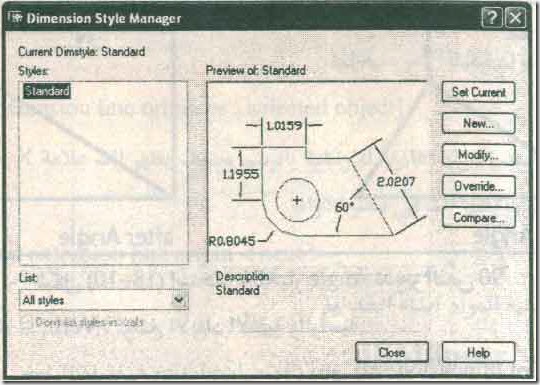
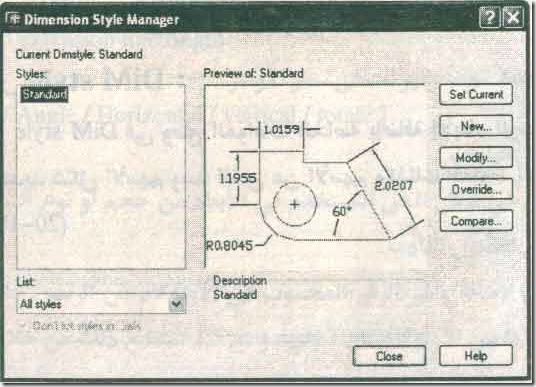
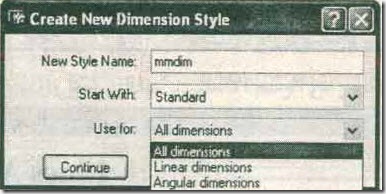
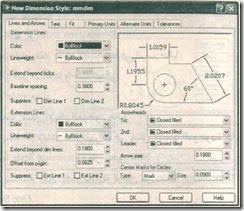
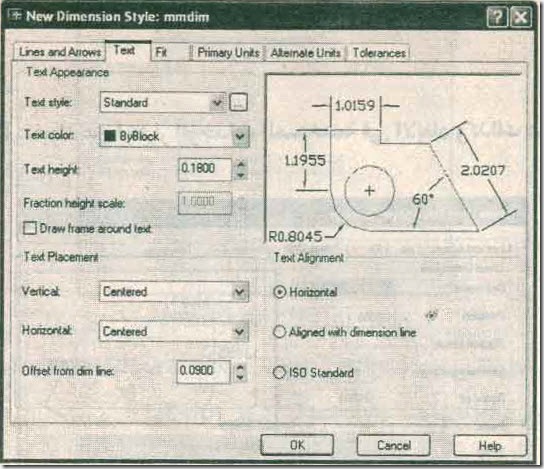
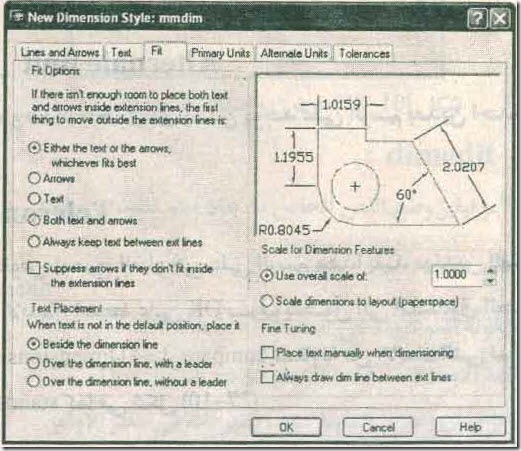
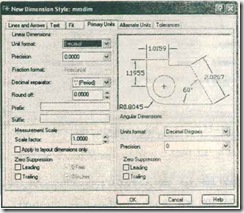
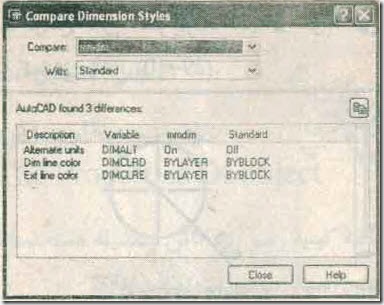
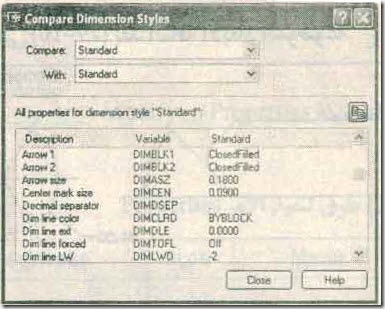
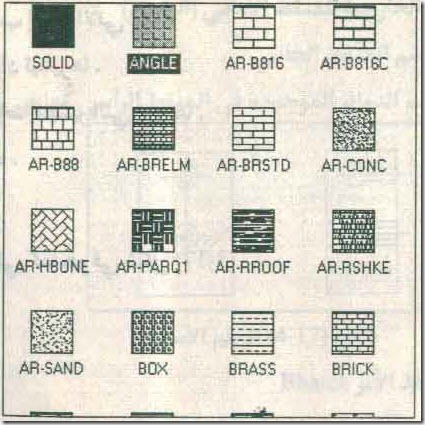

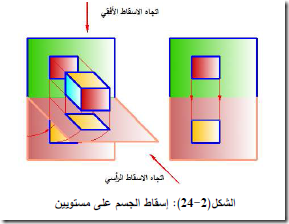
أريد كيفية إرجاع الضبط default للstyle dimention وشكرا .....
ردحذفformat ...dimension style... modify
ردحذفجزاك الله خيرا ... شكرا
ردحذف